كيف تنظف ذاكرة التخزين المؤقت؟.
يستمر شخص ما في إخبارك “بمسح ذاكرة التخزين المؤقت للمتصفح”؟ هذا تشخيص ضروري في حالة وجود مشاكل على الموقع (مثل خطأ 304). ولكن ماذا يعني مسح ذاكرة التخزين المؤقت للمتصفح الخاص بك وكيف تفعل ذلك لمتصفحك المحدد؟
سوف نجد!
ما هي ذاكرة التخزين المؤقت للمتصفح؟
ذاكرة التخزين المؤقت للمتصفح هي قاعدة بيانات للملفات المستخدمة لتخزين الموارد التي تم تنزيلها من مواقع الويب. تتضمن الموارد الشائعة في ذاكرة التخزين المؤقت للمتصفح الصور والمحتوى النصي و HTML و CSS وجافا سكريبت. ذاكرة التخزين المؤقت للمتصفح صغيرة نسبيًا مقارنة بالعديد من أنواع قواعد البيانات الأخرى المستخدمة لمواقع الويب.
تحقق من دليل الفيديو الخاص بنا حول مسح ذاكرة التخزين المؤقت.
ذاكرة التخزين المؤقت ، بشكل عام ، هي برنامج أو جهاز يقوم بالتقاط البيانات وتخزينها مؤقتًا حتى يتمكن المستخدم من الوصول إليها بسرعة في المستقبل.
هناك عدة أنواع من التخزين المؤقت ، مثل التخزين المؤقت للمتصفح ، والتخزين المؤقت للخادم الموزع للأنظمة ذات الحجم الكبير ، والتخزين المؤقت للتطبيق لحفظ HTML لموقع الويب ، والتخزين المؤقت للبيانات لأنظمة إدارة المحتوى ، والتخزين المؤقت للبوابة ، والتخزين المؤقت للوكيل ، والعديد من الأنواع الأخرى.
إذن ، كمجموعة فرعية من التخزين المؤقت العام ، ما هو التخزين المؤقت للمتصفح:
- إنه جزء من البرامج المخزنة على المتصفح الذي تستخدمه لتصفح الإنترنت.
- يستخدم قاعدة بيانات صغيرة ، أصغر حجمًا بكثير من أنظمة التخزين المؤقت للخادم أو مواقع الويب القياسية.
- يأخذ البيانات التي تم تنزيلها (التي لم تعد متصلة بالإنترنت ، ولكن في بيئة محلية ، من جانب العميل) من مواقع الويب التي تتصفحها. باختصار ، يقوم بتخزين البيانات على جهاز الكمبيوتر الخاص بك.
- يخزن موارد موقع الويب مثل ملفات التعليمات البرمجية وأصول الوسائط وتفضيلات الموقع المخصصة.
- يستخدم موارد الموقع المخزنة لتسليمها بشكل أسرع في المستقبل.
- يستخدم هذه البيانات لتوفير تجربة مستخدم أكثر رغبة.
ببساطة ، تأخذ ذاكرة التخزين المؤقت للمتصفح عناصر من مواقع الويب التي تزورها وتحفظها في قاعدة بيانات ، مما يساعد في جعل الصفحات يتم تحميلها بشكل أسرع (خاصةً عندما يكون الاتصال بالإنترنت بطيئًا أو مفقودًا) وتحسين تجربة المستخدم في المرة القادمة التي تقوم فيها انتقل إلى موقع الويب الذي قمت بزيارته من قبل.
لاحظ أننا لم نذكر فقط وقت تحميل الصفحة كميزة رئيسية. تجربة المستخدم ضرورية بنفس القدر. على سبيل المثال ، تحفظ ذاكرة التخزين المؤقت للمستعرض تفضيلات موقع المستخدم ، مثل أنظمة الألوان ، والتي يمكن أن تسهل قراءة موقع الويب.
فيما يلي بعض الأنواع الرئيسية لموارد الموقع المحفوظة في ذاكرة التخزين المؤقت للمتصفح:
- تساعد البيانات والموارد الموجودة على موقع الويب ، مثل المحتوى المكتوب والصور ومقاطع الفيديو وملفات الأكواد ، على تحميل الموقع بشكل أسرع في المستقبل وتوفر القدرة على عرض أجزاء معينة من موقع ويب غير متصل بالإنترنت.
- تزيد المستندات من تطبيقات الويب من كفاءة عرض الصفحات في بيئة غير متصلة بالإنترنت.
- نشاط قيم أو متكرر على موقع الويب ، مثل بيانات اعتماد تسجيل الدخول الآلي أو المنتجات المتبقية في عربة التسوق.
- تفضيلات المستخدم الشخصية لمواقع محددة أو الإنترنت بشكل عام. على سبيل المثال ، يمكنك ضبط إعدادات مثل حجم الخط أو نمط الطباعة أو نظام الألوان أو تكبير المستعرض.
هذا مثال :
تحب مارلا شراء منتجاتها لتحسين المنزل من موقع Overstock.com. إنها أيضًا قارئة متعطشة لصحيفة وول ستريت جورنال على الإنترنت ، بينما كانت تحصل على حلها الكوميدي على The Onion. بصفتها صاحبة شركة صغيرة ، تعيش مارلا حياة مزدحمة ؛ سمحت لنفسها بتصفح الإنترنت أثناء الغداء ولمدة 15 دقيقة قبل النوم. كما أنها تعاني من إعاقة بصرية وتسافر لزيارة العملاء في المناطق الريفية ، حيث غالبًا ما ينقص الاتصال بالإنترنت.
حتى لو لم تكن تعرف ذلك ، فإن التخزين المؤقت للمتصفح يساعد Marla بالطرق التالية:
- تقوم بحفظ العناصر التي أضافتها سابقًا إلى عربة التسوق الخاصة بها على موقع Overstock.com ، مما يسهل عليها طلبها في المستقبل.
- إنها تحتفظ ببيانات اعتماد تسجيل الدخول المحفوظة الخاصة بها على جميع المواقع ، مما يتيح لها الوصول الفوري إلى اشتراكها في The WSJ و The Onion و Overstock. كما أنه يدير بيانات اعتماد تسجيل الدخول للبريد الإلكتروني المستند إلى المتصفح.
- يقوم The Onion ، مثله مثل أي موقع آخر ، بتحميل المحتوى المكتوب والصور وملفات الموقع بسرعة إلى حد ما ، لذلك لا يضيع وقت الغداء في انتظار عرض الصفحات.
- تحفظ ذاكرة التخزين المؤقت للمتصفح التفضيلات الشخصية لأحجام خطوط أكبر بكثير وخلفيات بيضاء على The Onion و WSJ. هذا يجعل من الممكن مراعاة ضعف البصر عند قراءة المقالات.
- تستمر أهم مواقعها في تحميل محتواها (أو على الأقل بعض المحتوى اعتمادًا على الموقع) عندما تذهب إلى مناطق بها اتصال إنترنت ضعيف. وذلك لأن موارد المواقع التي تزورها بشكل متكرر مخزنة في ذاكرة التخزين المؤقت للمتصفح.
كيف تعمل ذاكرة التخزين المؤقت للمتصفح
فيما يلي نظرة فنية أكثر على كيفية عمل ذاكرة التخزين المؤقت للمتصفح:
- يقوم المتصفح (على سبيل المثال Firefox) بإعلام خادم الويب بأنه يريد محتوى ، على الأرجح من موقع ويب. هذا يسمى طلب.
- في الوقت نفسه ، يقوم متصفح Firefox الخاص بنا بمراجعة قاعدة البيانات الخاصة به ، وذاكرة التخزين المؤقت للمتصفح. يتحقق مما إذا كانت أي بيانات من موقع الويب المطلوب قد تم تخزينها مؤقتًا مسبقًا (محفوظة في ذاكرة التخزين المؤقت).
- إذا لم يكن المحتوى المطلوب موجودًا في ذاكرة التخزين المؤقت للمتصفح ، فسيتم إرساله مباشرة بواسطة خادم الويب. هذا يسمى الرد.
- إذا كان المحتوى المطلوب موجودًا في ذاكرة التخزين المؤقت للمتصفح ، فإن متصفح Firefox الخاص بنا يتجاوز الخادم ويسحب المحتوى من ذاكرة التخزين المؤقت الخاصة به.
لا يجب أن تحتوي ذاكرة التخزين المؤقت على البيانات الصحيحة لصفحة الويب المطلوبة فحسب ، بل لا يمكن اعتبارها بيانات “قديمة”. قد يواجه المتصفح محتوى مخبأ قديمًا لأن جميع البيانات المخزنة مؤقتًا تقريبًا لها تاريخ انتهاء صلاحية. سيكون من غير المسؤول حفظ وخدمة المستخدمين لمحتوى الموقع القديم ، نظرًا لأن محتوى الموقع يتغير بانتظام. الهدف هو جعل المتصفح يعرض فقط المحتوى المطابق تقريبًا لما هو موجود على موقع الويب الحالي.
بشكل عام ، ينقر المتصفح في ذاكرة التخزين المؤقت الخاصة به عندما يحتوي على بيانات من موقع الويب المطلوب و هذه البيانات ليست قديمة.
لقد تحدثنا عن نوع البيانات المخزنة في ذاكرة التخزين المؤقت للمتصفح ، ولكن من الجدير بالذكر أيضًا أن التخزين من جانب العميل يستخدم أنواعًا قليلة من الحزم وقواعد البيانات لتخزين هذه المعلومات. من وجهة نظر أساسية ، تحتوي ذاكرة التخزين المؤقت للمتصفح على موارد مثل بيانات اعتماد تسجيل الدخول وإعدادات المستخدم ومحتوى الموقع. ومع ذلك ، يتم تخزين هذه الموارد باستخدام آليات قواعد بيانات أكثر تعقيدًا مثل ملفات تعريف الارتباط وواجهات برمجة تطبيقات تخزين الويب وواجهات برمجة تطبيقات قاعدة البيانات المفهرسة وواجهات برمجة تطبيقات التخزين المؤقت.
كيفية مسح ذاكرة التخزين المؤقت
سنبدأ بشرح لك بإيجاز الظروف التي قد تحتاج فيها إلى مسح ذاكرة التخزين المؤقت للمتصفح الخاص بك. بعد ذلك ، سنوضح لك كيفية مسح ذاكرة التخزين المؤقت لمعظم المتصفحات الرئيسية. إذا كنت تريد الانتقال سريعًا إلى “كيفية” ، يمكنك النقر فوق أحد الروابط أدناه. خلاف ذلك ، سنبدأ من البداية.
لماذا تحتاج إلى مسح ذاكرة التخزين المؤقت للمتصفح الخاص بك؟
في معظم الأحيان ، لا تلاحظ حتى ذاكرة التخزين المؤقت للمتصفح. يعمل بالكامل في الخلفية ولا يؤثر عادة ليس تجربة التصفح الخاصة بك. لكن … في بعض الأحيان يمكن أن تسوء الأمور.
على سبيل المثال ، يمكنك إجراء تغيير على موقعك … ولكن لا يمكنك رؤية هذا التغيير لأن متصفحك لا يزال يعرض النسخة المخبأة من هذا المورد. من الممكن أيضًا أن تكون ذاكرة التخزين المؤقت تالفة وتتداخل مع الأداء السليم لصفحة الويب.
هذا هو السبب في أن أول شيء تفعله عندما يكون لديك مشكلة في موقعك (أو موقع شخص آخر) هو مسح ذاكرة التخزين المؤقت للمتصفح. لن تحل ساكن المشكلة ، لكنها خطوة تشخيصية أولى أساسية لاستبعادها قبل افتراض أن مشكلة أكثر تعقيدًا هي التي تسبب المشكلة.
عند استخدام حلول تطوير الويب المحلية مثل MAMP ، قد تواجه خطأ “لا يمكن لهذا الموقع توفير اتصال آمن” بدون مسح ذاكرة التخزين المؤقت. ستندهش من عدد المرات التي تعتقد فيها أن خطأ موقع الويب “الضخم” هو مجرد مشكلة في ذاكرة التخزين المؤقت تختفي بمجرد مسح ذاكرة التخزين المؤقت للمتصفح.
كيفية فرض تحديث صفحة واحدة
قبل مسح ذاكرة التخزين المؤقت للمتصفح تمامًا ، يمكنك محاولة فرض تحديث الصفحة. عادةً ، عندما تقوم بتحديث صفحة ، يعرض المستعرض الخاص بك النسخة المخبأة للصفحة بدلاً من تنزيل جميع الأصول مرة أخرى. ولكن يمكنك تجاوز ذاكرة التخزين المؤقت وفرض تحديث كامل باستخدام بعض مفاتيح الاختصار البسيطة:
- متصفحات Windows و Linux: CTRL + F5
- Apple Safari: SHIFT + زر شريط أدوات إعادة التحميل
- متصفح Chrome و Firefox لنظام التشغيل Mac: CMD + SHIFT + R
مرة أخرى ، هذه الطريقة يتجاوز ذاكرة التخزين المؤقت للصفحة المحددة التي تتصفحها فقط. لن تتأثر بقية ذاكرة التخزين المؤقت للمتصفح. لذلك يعد هذا الخيار مثاليًا إذا كنت تواجه مشكلات في صفحة واحدة. ولكن إذا كنت ترغب في إعادة تعيين تجربتك بالكامل (على سبيل المثال ، عبر موقع بأكمله) ، فمن الأفضل مسح ذاكرة التخزين المؤقت للمتصفح تمامًا.
كيفية مسح ذاكرة التخزين المؤقت للمتصفح لجوجل كروم
لمسح ذاكرة التخزين المؤقت لـ Google Chrome ، انقر أولاً على أيقونة ثلاثية النقاط في الزاوية العلوية اليمنى من نافذة المتصفح. ثم ابحث عن الخيار أدوات أكثر واختر محو بيانات التصفح… في القائمة الفرعية:
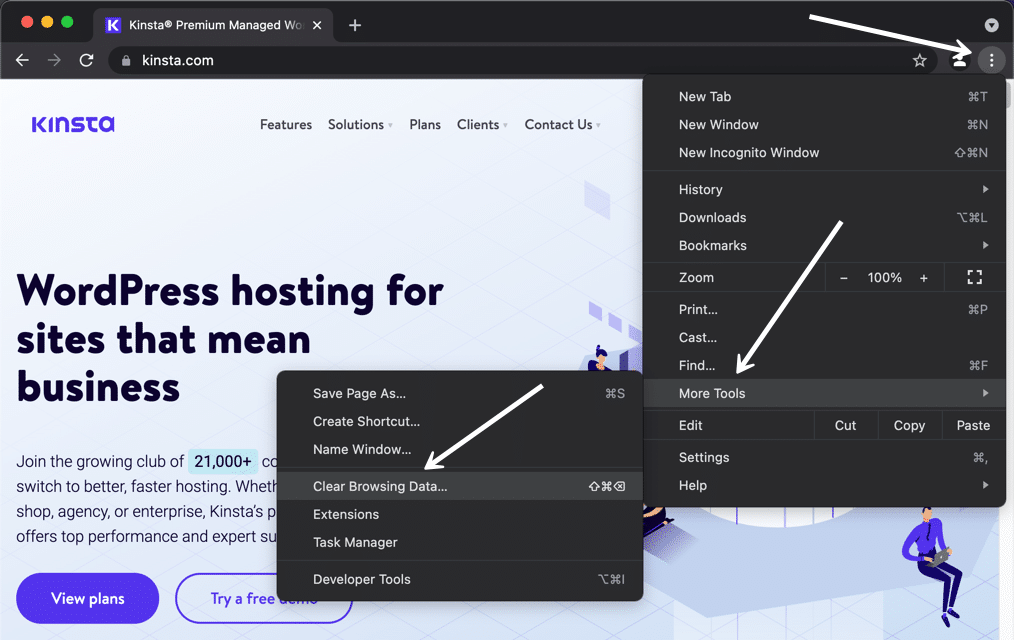 زر “محو بيانات التصفح” في Google Chrome.
زر “محو بيانات التصفح” في Google Chrome.
بدلاً من ذلك ، يمكنك أيضًا استخدام مجموعة المفاتيح …
هل كان المقال مفيداً؟شاركه مع أصدقائك ولا تنسى لايك والتعليق

Leave a Reply